iOS 14 přinesl uživatelům iPhonů novou možnost přizpůsobení domovské obrazovky díky widgetům. Mezi ně patří i funkce „Chytrá sada“ (Smart Stack), která automaticky zobrazuje různé widgety podle denní doby a uživatelských preferencí. Nicméně, máte možnost vytvořit si i vlastní sady widgetů a plně tak kontrolovat, co se na vaší obrazovce zobrazuje.
Vytvoření vlastního balíčku widgetů
Přestože je „Chytrá sada“ užitečná, vytvořením vlastního balíčku získáte větší kontrolu nad tím, jaké informace a v jaký čas se na displeji objeví. Pojmy „Chytrá sada“ a „Balíček widgetů“ se dají používat zaměnitelně, a obě tyto varianty mají implicitně aktivní funkci automatické rotace. Do stávající Chytré sady lze rovněž přidávat další widgety.
Začněte tím, že na domovské obrazovce podržíte prst na prázdném místě, čímž se dostanete do editačního módu. Následně klikněte na ikonku plus (+) umístěnou v levém horním rohu displeje.
Zobrazí se nabídka dostupných widgetů. Můžete si vybrat z návrhů, nebo po kliknutí na konkrétní aplikaci zobrazit všechny její widgety.
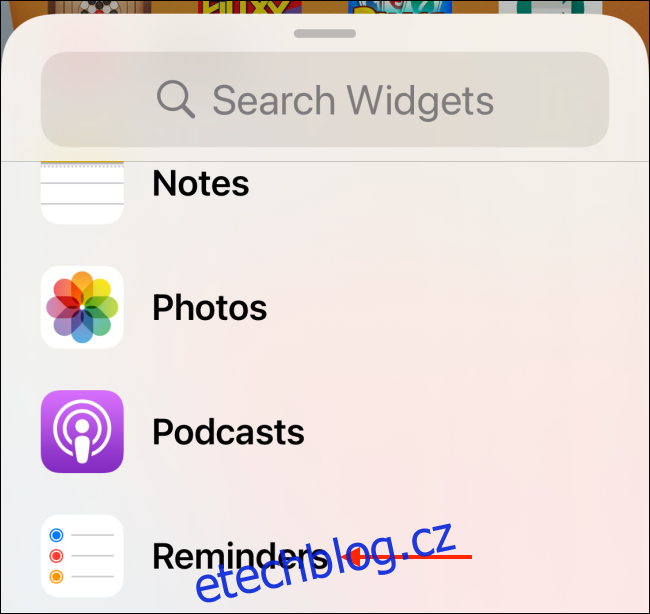
Vyberte požadovanou velikost widgetu (malý, střední, nebo velký) a stiskněte tlačítko „Přidat widget“.
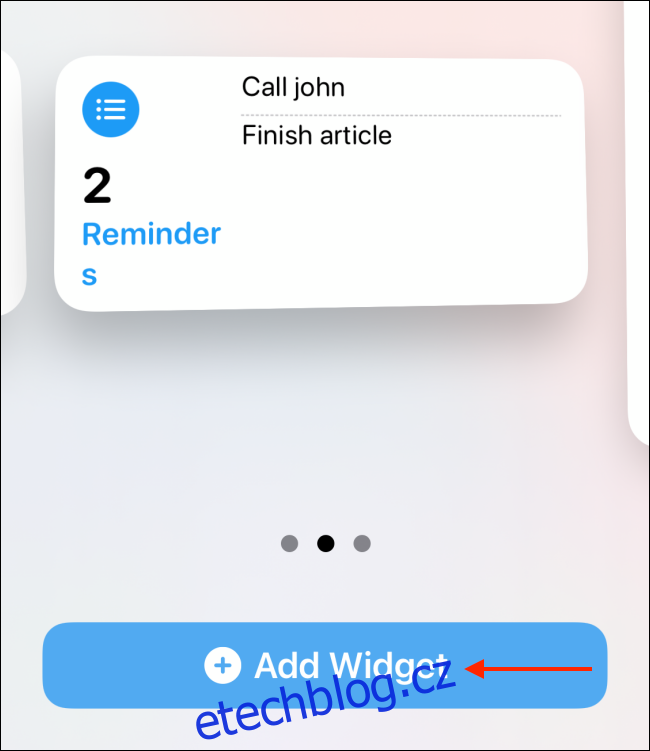
Nyní máte na domovské obrazovce první widget, a můžete k němu přidat další. Je důležité vědět, že do balíčku lze skládat pouze widgety o stejné velikosti.
Opětovným kliknutím na plus (+) v levém horním rohu se dostanete zpět do nabídky. Vyberte si další widget, který chcete do sady přidat, a podržte na něm prst, dokud se „neodlepí“ od nabídky.
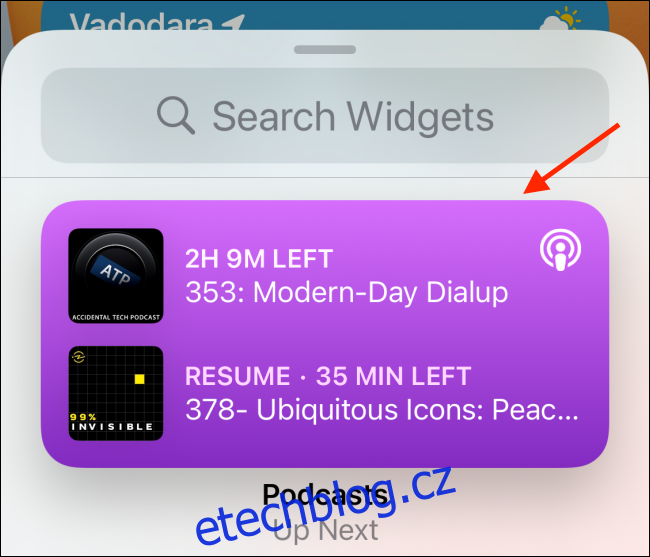
Náhled widgetů zmizí. Přetáhněte nový widget na ten, který jste přidali před chvílí. Jakmile se kolem prvního widgetu objeví obrys, uvolněte prst a nový widget se přidá do sady.
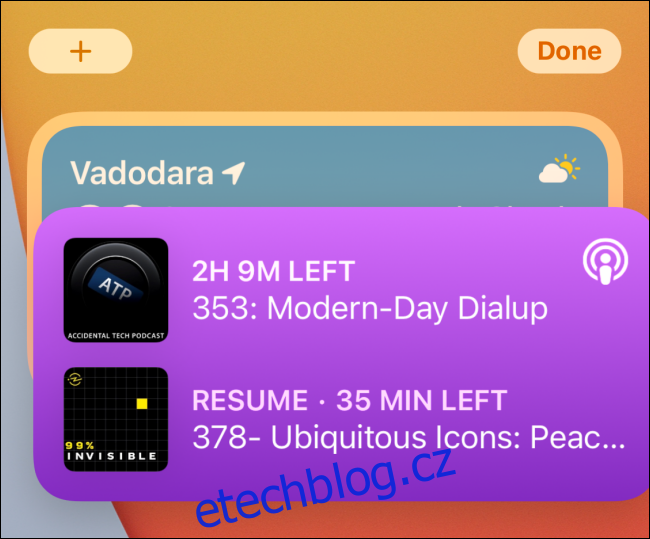
Gratulujeme, právě jste si vytvořili sadu widgetů! Pro přidání dalších opakujte postup. Celkově můžete do jedné sady přidat až 10 widgetů.

Jednou z výhod widgetů v iOS 14 je možnost mít více widgetů ze stejné aplikace naskládaných na sebe. To znamená, že si můžete vytvořit například více widgetů pro různé seznamy v aplikaci Připomínky, a snadno mezi nimi pak listovat.
Úpravy a přizpůsobení sady widgetů
Po vytvoření sady widgetů, nebo i Chytré sady, si ji můžete dále přizpůsobit dle vašich potřeb.
Stačí, když na sadě widgetů podržíte prst, čímž se zobrazí nabídka. V této nabídce stiskněte „Upravit sadu“.
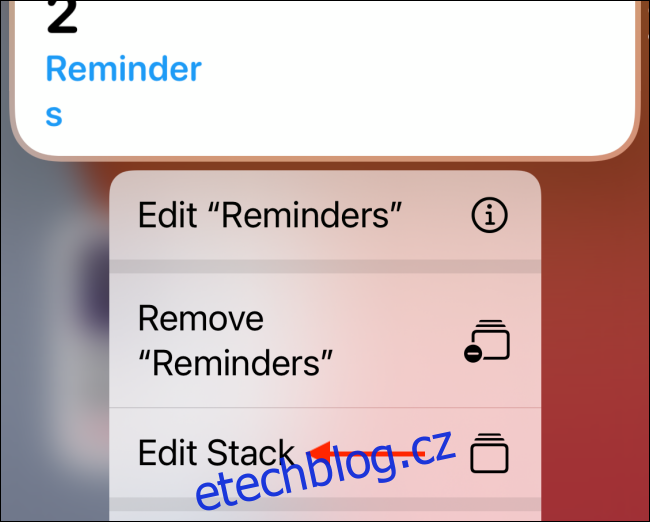
Pokud jste v editačním režimu domovské obrazovky, stačí na sadu widgetů pouze kliknout, a objeví se možnosti úprav.
Ze spodní části obrazovky se vysune panel. Zde můžete vypnout „Chytré otočení“.
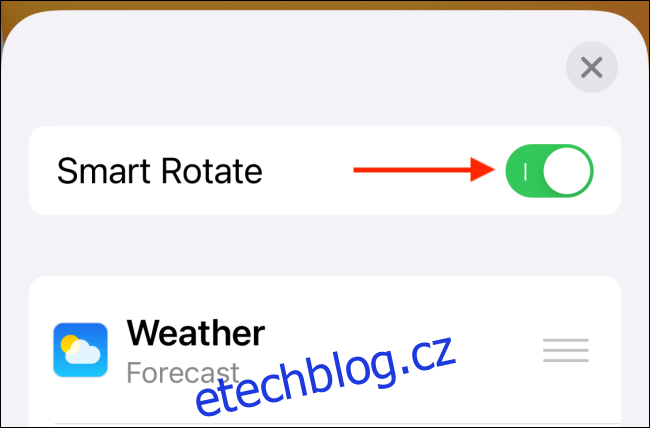
Tímto vypnutím zabráníte automatickému střídání widgetů v sadě, které se děje na základě vašeho používání nebo denní doby.
Níže uvidíte seznam všech widgetů ve vaší sadě. Pro smazání konkrétního widgetu přejeďte prstem doleva po jeho názvu a stiskněte „Smazat“.
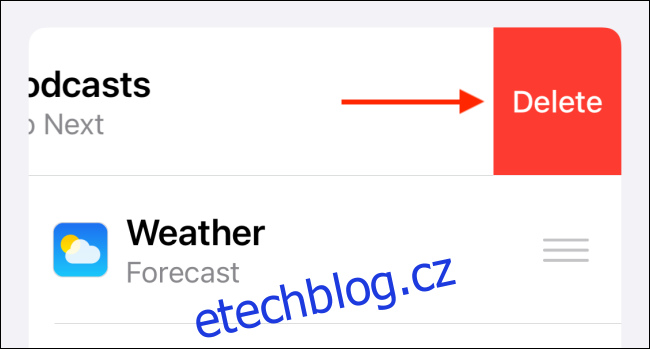
Můžete také měnit pořadí widgetů v seznamu tak, že stisknete tři vodorovné čárky umístěné vpravo od názvu widgetu.
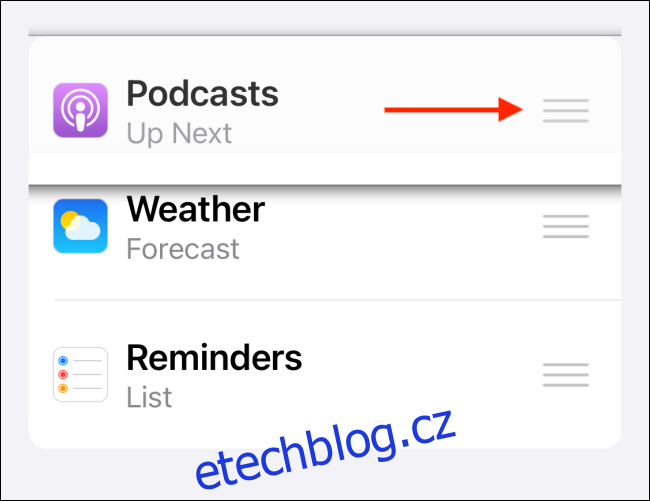
Pro zavření panelu s úpravami a návrat na domovskou obrazovku klikněte na „X“ v pravém horním rohu, nebo přejeďte prstem dolů.
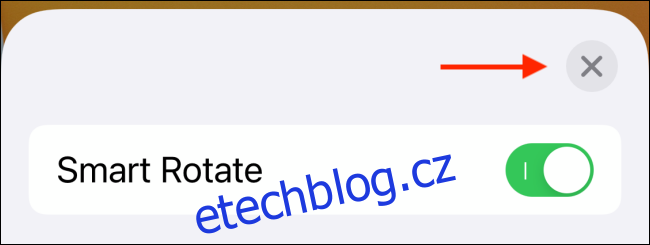
Odstranění sady widgetů
Odstranění sady widgetů je rovněž velmi snadné. Podržte prst na balíčku widgetů, dokud se nezobrazí nabídka, a v ní klikněte na „Odebrat sadu“.
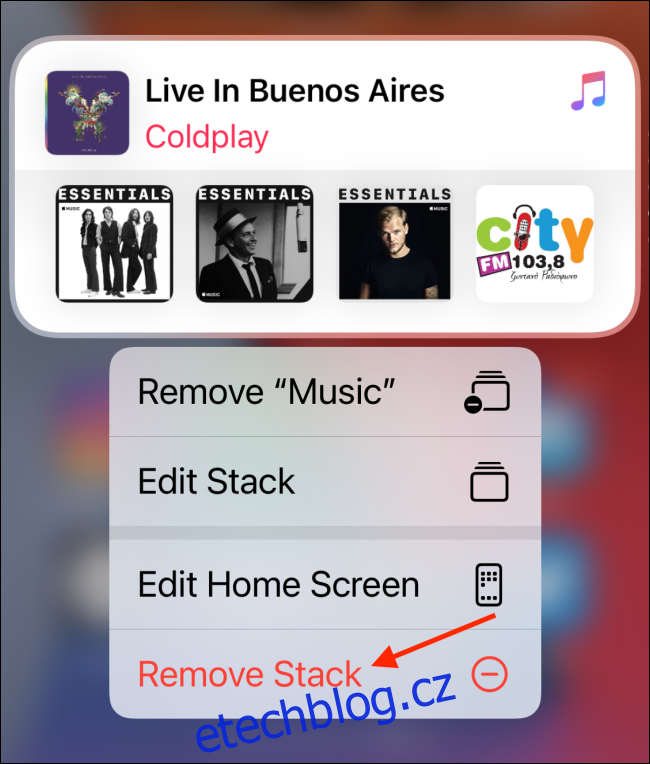
Pokud jste v editačním režimu domovské obrazovky, stačí kliknout na znaménko mínus (-) v levém horním rohu sady.
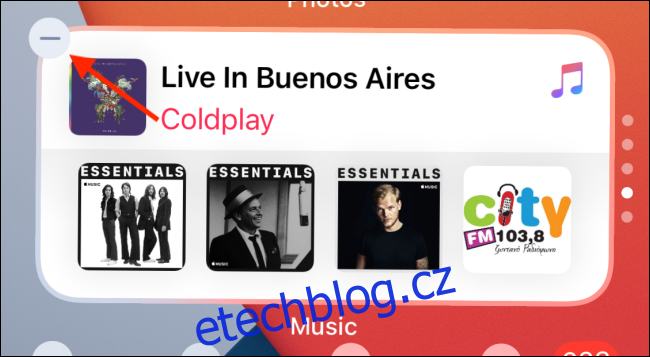
Následně potvrďte odstranění kliknutím na „Odebrat“.
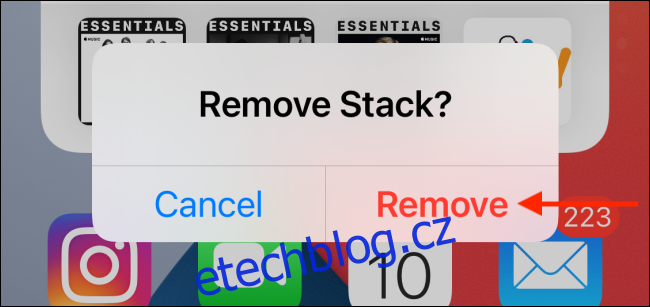
Nyní, když jste se seznámili s možnostmi widgetů na vašem iPhonu, nezapomeňte také prozkoumat fungování nové knihovny aplikací!